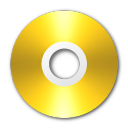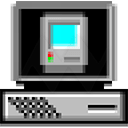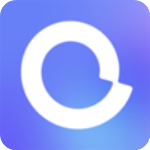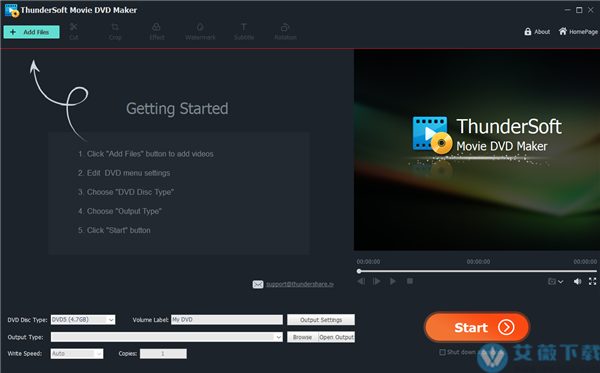
安装教程
1、从艾薇下载站下载软件压缩包,并进行解压处理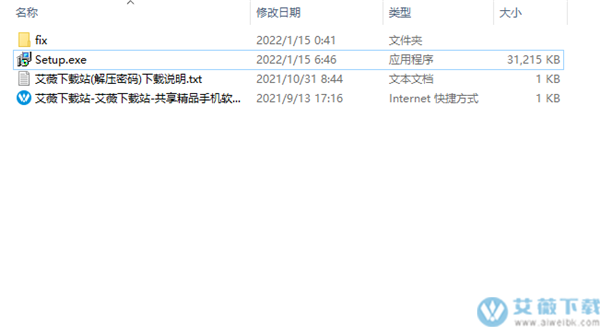
2、运行软件安装包,设置软件安装路径
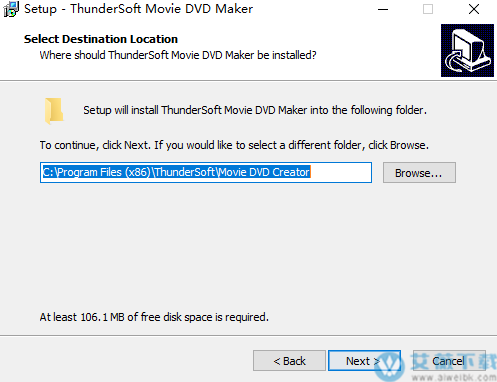
3、等待软件完成安装
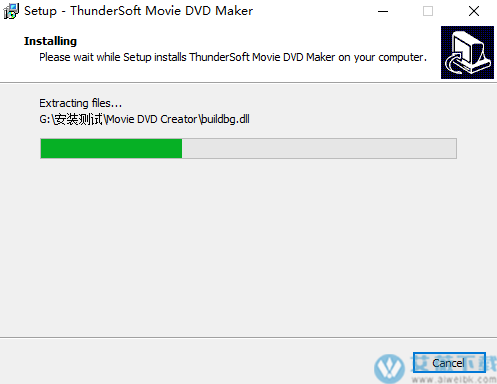
4、取消Launch ThunderSoft Movie DVD Maker启动项
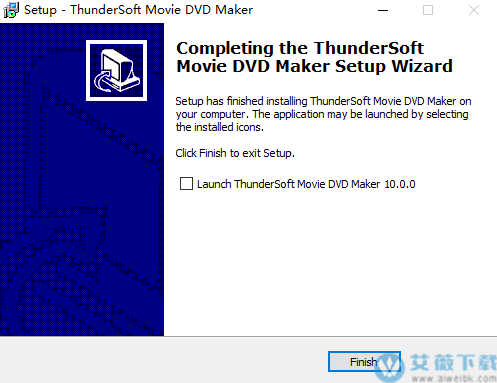
5、将fix文件复制到软件安装路径当中并替换原有文件
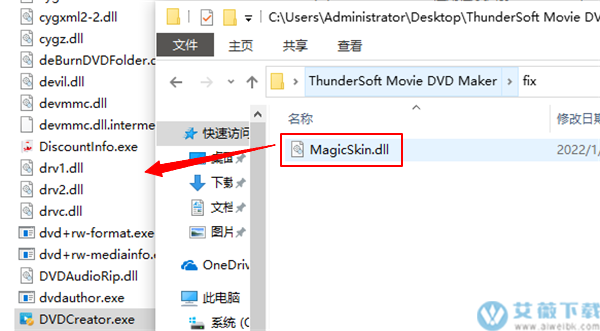
6、运行软件后即可免费使用
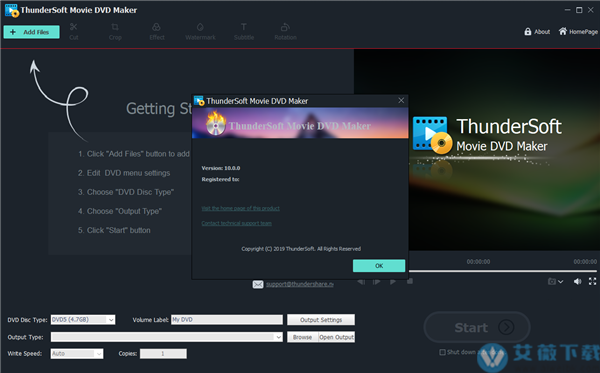
软件特色
1、旋转,修剪,裁剪,分割,剪切和混合您的视频2、为视频添加了很多效果(旧电影,铅笔,油画,马赛克,雾等等
3、支持所有关键的标准和高清视频,包括MP4,AVI,H261,H264,FLV,MKV,M4V,3GP,MOV,MPG,MPEG,VOB,RMVB,TS,M2TS,WMV,ASF等等
4、轻松将MP3,WMA,OGG或FLAC格式的音轨添加到视频文件中
5、轻松将长视频文件剪切成许多较小的部分,还支持从视频文件中删除不需要的视频剪辑
6、用户可以选择是否按照自己的意愿为视频添加淡入/淡出效果
7、允许在现有视频上放置数字水印或徽标或文字
软件功能
1、高速 VCD / SVCD编码器。2、支持CD-R,CD-RW,-R,-RW, r, + RW,-RW DL,DL + RW光盘。
3、支持广泛的-R/RW和 + R / RW刻录机。
4、所有编码器/解码器是内置的,任何支持 转换可以一次完成你下载软件。
5、Subtitile添加到输出VCD SVCD。
6、输出大小调整,调整输出质量。
7、把不必要的部分通过Specifing 开始时间和结束时间。
8、支持AC3声音格式
9、ThunderSoft Movie DVD Maker支持“拖放”从Windows资源管理器
10、汽车 设置普通电视机的纵横比(4:3)和HDTV的 纵横比(16:9)。
11、自动添加信箱目标
12、定义自定义输出音频音量。
软件亮点
1、支持几乎所有的视频格式。2、出色的输出质量,在存储和图像质量之间取得了完美的平衡。
3、内置高速VCD/SVCD 光盘刻录引擎。
4、强大的内置视频编辑器。
5、允许自定义菜单和字幕。
6、支持所有流行的盘类型:-5 和 -9;-R、+R、-RW、+RW、+R DL、-R DL、-RAM。7、支持 PAL 和 NTSC 电视标准。
格式支持
1、从AVI DivX Xvid MP4 MPEG DAT ASF WMV MOV FLV MP4 RM 3GP MKV文件 dvd。2、从AVI DivX Xvid MP4 MPEG DAT ASF WMV MOV FLV MP4 RM 3GP MKV文件 VCD。
3、从AVI DivX Xvid MP4 MPEG DAT ASF WMV MOV FLV MP4 RM 3GP MKV文件 SVCD。
使用说明
1、如何从视频创建电影盘?①将空白光盘插入刻录机,然后单击添加文件以添加视频。
②编辑菜单设置(可选)。
③选择光盘类型。
④选择输出类型,这里我们选择刻录机。
⑤单击开始按钮开始视频到光盘的转换。
2、如何从视频创建iso文件?
①单击添加文件以添加视频。
②编辑菜单设置(可选)。
③选择光盘类型。
④选择输出类型,这里我们选择另存为图像(*.iso)。
⑤点击“开始”按钮开始制作iso文件。
3、如何从视频创建 DVD 文件夹?
①单击添加文件以添加视频。
②编辑菜单设置(可选)。
③选择光盘类型。
④选择输出类型,这里我们选择制作文件夹。
⑤点击“开始”按钮开始制作文件夹。
4、如何在视频上添加水印?
①点击“添加文件”添加您要刻录的视频。
②选择列表中的文件并单击“水印”按钮。
③添加文字水印或图片水印,调整水印位置。
④插入一张空的光盘或选择输出目录。
⑤单击“开始”按钮开始制作电影。
5、如何在视频中插入字幕?
①点击“添加文件”添加您要刻录的视频。
②选择列表中的文件并点击“字幕”按钮。
③加载.srt格式文件,调整字幕位置。
④插入一张空的光盘或选择输出目录。
⑤单击“开始”按钮开始制作电影。